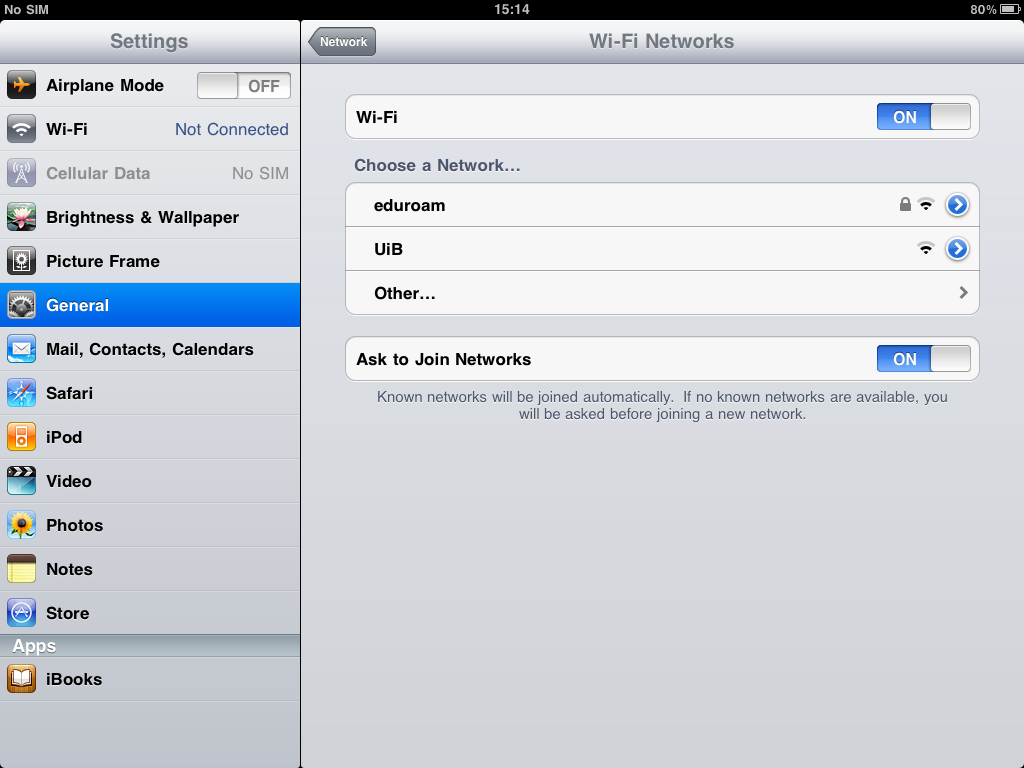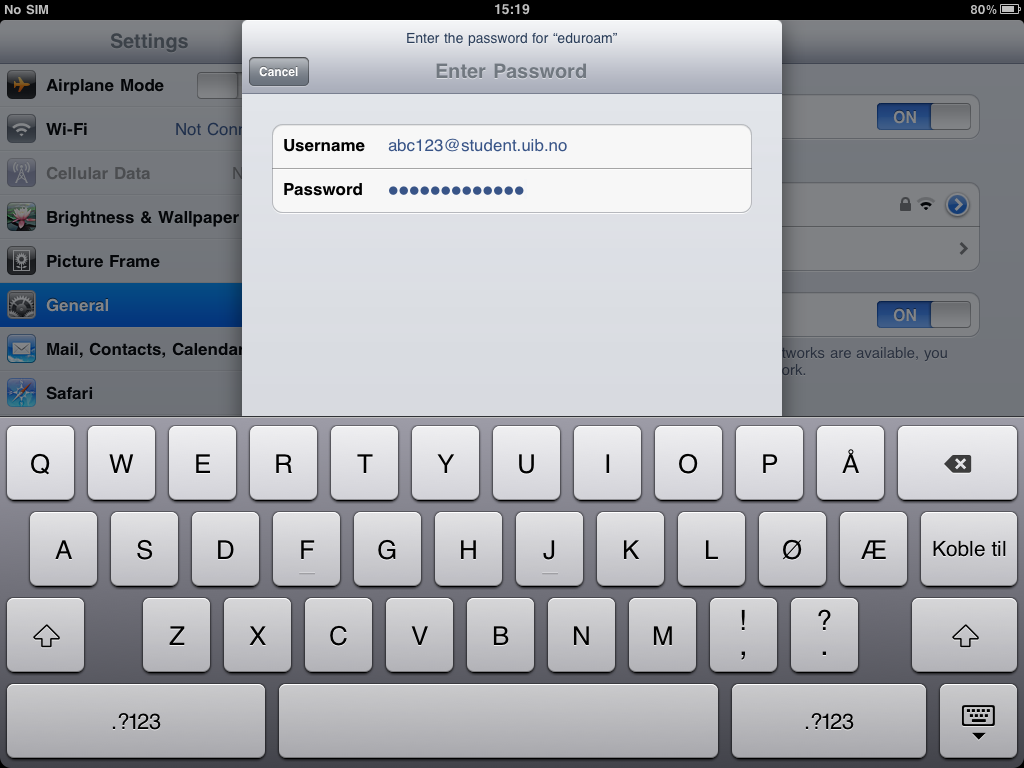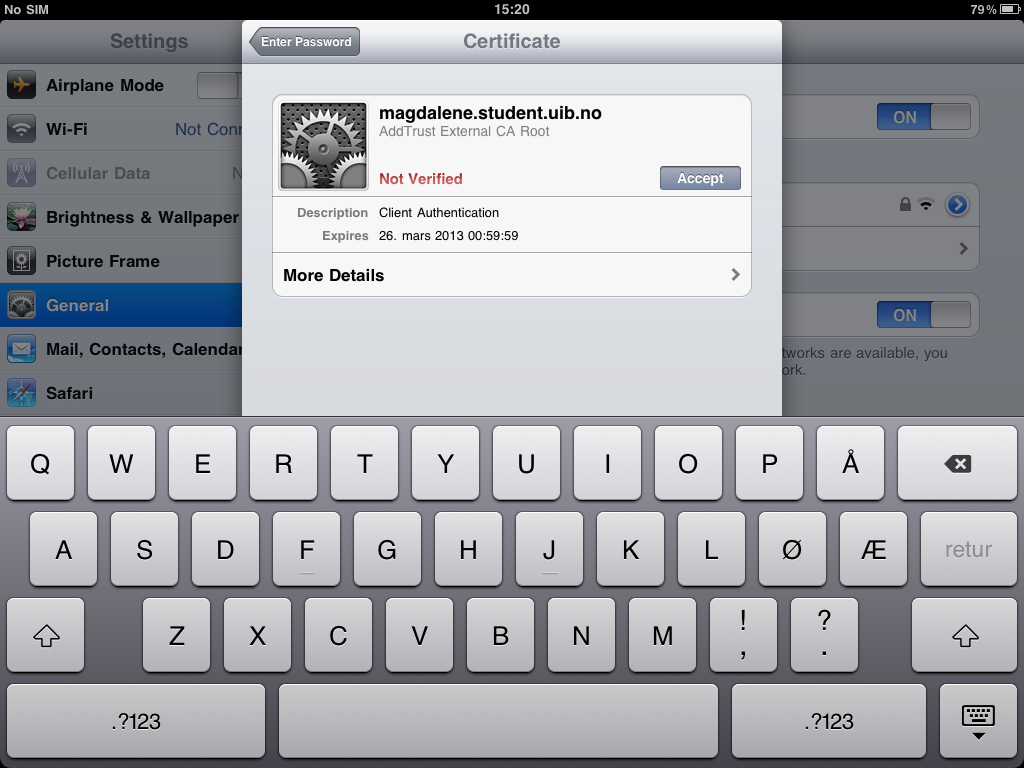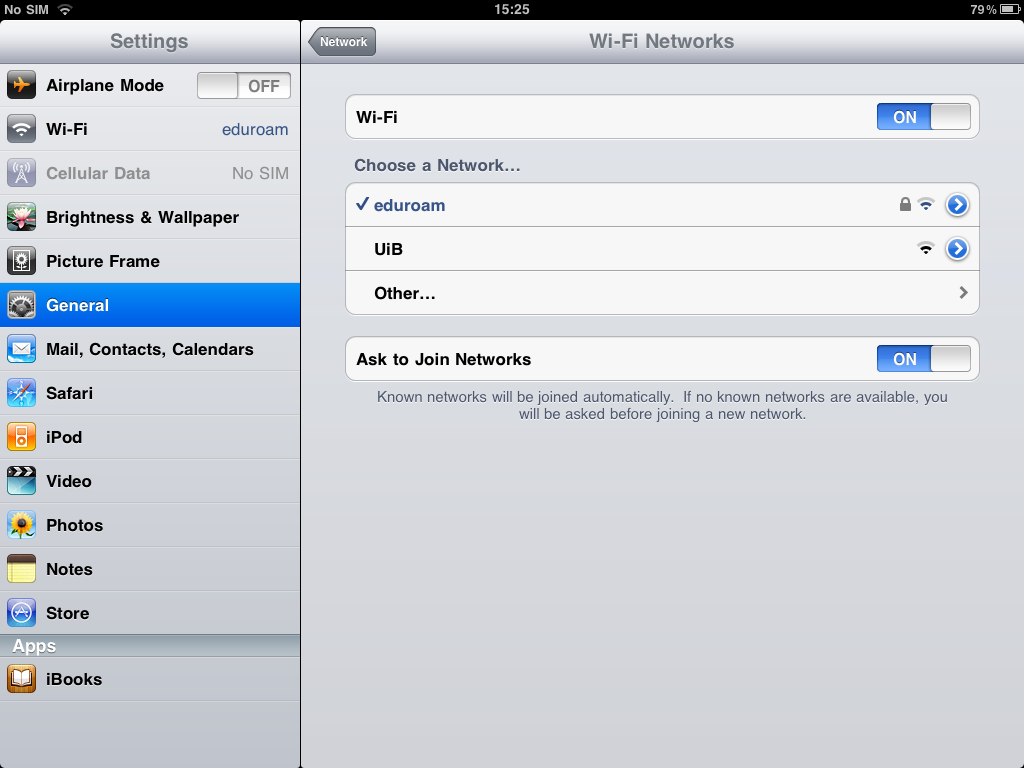Eduroam på iPad: Forskjell mellom sideversjoner
Fra IThjelp
m (Ny side: #Velg '''Settings''' og deretter '''Network'''. Velg Wi-Fi <br/>Fil:iPadEduroam1.PNG<br/><br/> #Skriv inn brukernavnet og passordet ditt <br/>Fil:iPadEduroam2.PNG<br/><br/> #Velg ''…) |
mIngen redigeringsforklaring |
||
| Linje 1: | Linje 1: | ||
#Velg '''Settings''' og deretter '''Network'''. Velg Wi-Fi <br/>[[Fil:iPadEduroam1.PNG]]<br/><br/> | #Velg '''Settings''' og deretter '''Network'''. Velg '''Wi-Fi''' <br/>[[Fil:iPadEduroam1.PNG]]<br/><br/> | ||
#Skriv inn brukernavnet og passordet ditt <br/>[[Fil:iPadEduroam2.PNG]]<br/><br/> | #Skriv inn brukernavnet og passordet ditt <br/>[[Fil:iPadEduroam2.PNG]]<br/><br/> | ||
#Velg '''Accept''' hvis du får opp spørsmål om sertifikat <br/>[[Fil:iPadEduroam3.PNG]]<br/><br/> | #Velg '''Accept''' hvis du får opp spørsmål om sertifikat <br/>[[Fil:iPadEduroam3.PNG]]<br/><br/> | ||